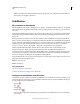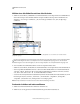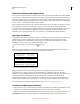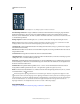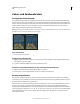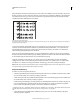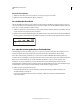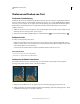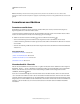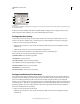Operation Manual
430
VERWENDEN VON PHOTOSHOP
Text
Letzte Aktualisierung 9.6.2011
Einige Schriftarten verwenden feste Kerning-Paar-Werte. Wenn eine Schriftart jedoch nur minimales oder gar kein
Kerning verwendet oder Sie in mindestens einem Wort einer Zeile zwei verschiedene Schriftarten oder Schriftgrade
verwenden, können Sie das optische Kerning verwenden. Beim optischen Kerning werden die Abstände zwischen
benachbarten Zeichen anhand ihrer Form bestimmt.
Optionen für Kerning und Laufweite
A. Original text B. Text mit optischem Kerning C. Text mit manuellem Kerning zwischen W und a D. Text mit Laufweite E. Kumulatives
Kerning und kumulative Laufweite
Sie können das Kerning auch manuell anpassen. Das manuelle Kerning eignet sich besonders für das Anpassen des
Abstandes zwischen zwei Buchstaben. Laufweite und manuelles Kerning sind kumulativ, d. h., Sie können zuerst
einzelne Buchstabenpaare anpassen und dann einen ganzen Textblock stauchen oder dehnen, ohne dadurch das
relative Kerning der Buchstabenpaare zu beeinflussen.
Wenn Sie zwischen zwei Buchstaben klicken, um dort die Einfügemarke zu platzieren, werden die entsprechenden
Kerning-Werte in der Zeichen-Palette angezeigt. Ähnliches gilt, wenn Sie ein Wort oder einen Textbereich auswählen.
In diesem Fall werden die Laufweitenwerte in der Zeichen-Palette angezeigt.
Laufweite und Kerning werden beide in 1/1000 Geviert gemessen, einer Maßeinheit, die relativ zum aktuellen
Schriftgrad ist. Bei einer 6-Punkt-Schrift entspricht 1 Geviert einer Breite von 6 Punkt, bei einer 10-Punkt-Schrift
einer Breite von 10 Punkt usw. Kerning und Laufweite sind exakt proportional zum jeweiligen Schriftgrad.
Hinweis: Die Werte für Kerning und Laufweite wirken sich auch auf japanischen Text aus. In der Regel werden sie jedoch
zur Aki-Ausrichtung zwischen lateinischen Zeichen verwendet.
Anpassen des Kerning
❖ Führen Sie einen der folgenden Schritte aus:
• Sollen für ausgewählte Zeichen die integrierten Kerning-Informationen einer Schriftart verwendet werden, wählen
Sie in der Zeichen-Palette unter „Kerning“ die Option „Metrisch“.
• Soll der Abstand zwischen ausgewählten Zeichen anhand ihrer Form automatisch angepasst werden, wählen Sie in
der Zeichen-Palette unter „Kerning“ die Option „Optisch“.
• Soll das Kerning manuell angepasst werden, platzieren Sie die Einfügemarke zwischen zwei Zeichen und geben Sie
in der Zeichen-Palette den gewünschten Wert für die Kerning-Option an. (Wenn ein Textbereich ausgewählt
wurde, ist kein manuelles Kerning möglich. Verwenden Sie stattdessen die Laufweite.)
Drücken Sie die Alt- + Nach-links-/Nach-rechts-Taste (Windows) bzw. die Wahl- + Nach-links-/Nach-rechts-Taste
(Mac OS), um den Abstand zwischen zwei Zeichen zu verringern bzw. zu vergrößern.
• Soll das Kerning für ausgewählte Zeichen deaktiviert werden, geben Sie in der Zeichen-Palette für die Option
„Kerning“ den Wert 0 (Null) an.
A
B
C
D
E